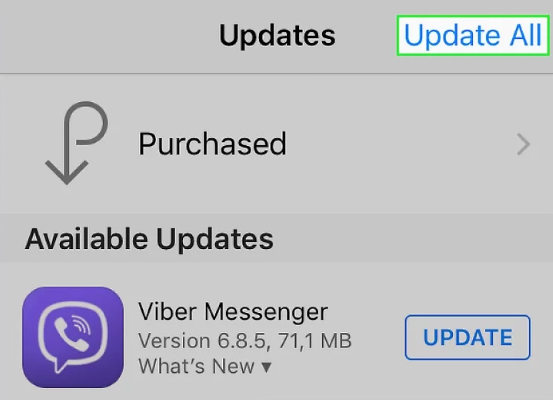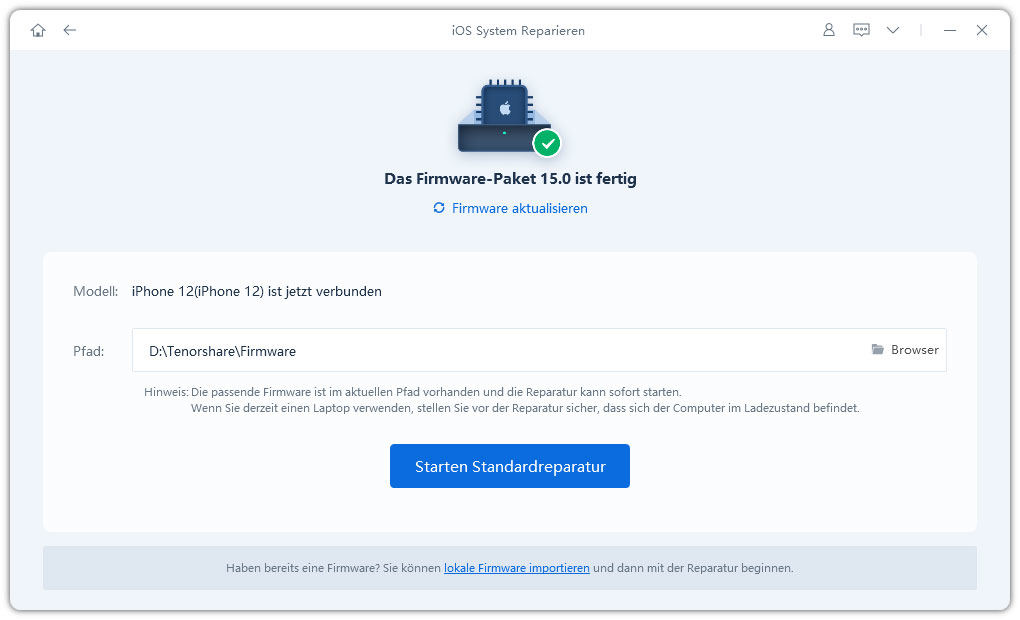Wie man den Absturz von iOS 17 Apps behebt?
Die Veröffentlichung neuer iOS-Versionen ist immer aufregend. Mit der Veröffentlichung von iOS 17 scheint es jedoch, dass viele Leute App-Abstürze erleben. In diesem Artikel können Sie eine Schritt-für-Schritt-Anleitung finden, wie Sie App-Abstürze nach dem Upgrade beheben können.
Teil 1. Warum stürzt eine App unter iOS 17 ständig ab?
Das ist der Grund, warum die iOS 17 App ständig abstürzt:
- Das neue iOS 17 wurde nicht vollständig mit allen Apps getestet: Es ist keine Überraschung, dass viele Apps nach dem Upgrade auf das neueste Betriebssystem Probleme haben. Da die Entwickler eine Menge Dinge ausprobieren, wird es einige Probleme mit Apps geben, die vorher vielleicht noch nicht aufgetreten sind.
- Möglicherweise gibt es Kompatibilitätsprobleme zwischen dem neuen iOS und bestehenden Apps: Vor dem Upgrade sollten Sie alle Apps, die Sie verwenden möchten, daraufhin überprüfen, ob ihre neuen Funktionen mit der neuen iOS-Version funktionieren. Wenn Sie Kompatibilitätsprobleme feststellen, können Sie dem Entwickler der App eine Rückmeldung schicken und das aufgetretene Problem erklären.
- iOS 17 Bug: In der neuen iOS 17 sind möglicherweise einige Fehler aufgetreten, die von den Entwicklern behoben werden müssen.
- App-Bug: Die App enthalten wahrscheilich einige Bugs.
Teil 2. Was kann man tun, wenn die App auf einem iPhone mit iOS 17 immer wieder geschlossen wird?
Wenn Sie ein iPhone mit der Version von iOS 17 verwenden und Probleme mit dem Absturz der App haben, können Sie die folgenden Schritte zur Fehlerbehebung durchführen:
1. Schließen Sie die App und starten Sie sie erneut
Wenn die Anwendung immer wieder geschlossen wird, sollten Sie versuchen, sie zu schließen und dann erneut zu öffnen. Einige Anwendungen neigen dazu, beim Start aufgrund von Fehlern im Anwendungscode abzustürzen.
2. Neustart des iPhone 12/11/X/8/7/6s erzwingen
Manchmal genügt ein erzwungener Neustart des iPhones, damit Ihre Apps wieder funktionieren. Hier sind die Schritte für die verschiedenen iPhone-Modelle.

iPhone 12, 11, oder X
- Drücken Sie die Taste zum Erhöhen der Lautstärke und lassen Sie sie wieder los, ebenso wie die Taste zum Verringern der Lautstärke.
- Drücken Sie nun die Seitentaste und halten Sie sie eine Weile gedrückt, bis Sie das Apple-Logo auf dem Bildschirm sehen.
iPhone 8
- Drücken Sie die Taste zum Erhöhen der Lautstärke und lassen Sie sie los. Machen Sie dasselbe mit der Lautstärketaste nach unten.
- Jetzt müssen Sie nur noch die untere Seitentaste gedrückt halten, bis Sie das Apple-Logo auf dem Bildschirm sehen.
iPhone 7
Drücken Sie die Lautstärke- und die Seitentaste gleichzeitig, bis Sie das Logo auf dem Bildschirm sehen. Dann lassen Sie die Hand los, und der ganze Vorgang ist beendet.
iPhone 6s
Sie müssen die Sleep- oder Wake-Taste an der Seite und die Home-Taste gedrückt halten, bis das Apple-Logo auf dem Bildschirm erscheint, und dann die Hand loslassen .
3. Aktualisieren Sie Ihre Apps auf die neueste Version
Wenn Ihre App immer wieder abstürzt und sich nicht beheben lässt, besteht eine der effektivsten Lösungen darin, zu prüfen, ob ein Update verfügbar ist, und wenn ja, fortzufahren. Wenn Sie keine Aktualisierungen finden, müssen Sie möglicherweise das vom Entwickler bereitgestellte Software-Update verwenden. Wenn das nicht funktioniert, können Sie versuchen, den Entwickler direkt zu kontaktieren und das Problem mit der App zu erklären, die unter iOS 17 ständig abstürzt.
- Öffnen Sie den App Store auf Ihrem Gerät.
- Oben sehen Sie das Symbol für Ihr Profil. Tippen Sie darauf.
Blättern Sie durch die Liste der Updates auf Ihrem iPhone und überprüfen Sie, ob die App, die Sie immer wieder schließen, in der Liste enthalten ist. Tippen Sie dann auf "Aktualisieren" auf der rechten Seite des Bildschirms.

4. Installieren Sie die Apps neu, wenn Apps unter iOS 17 ständig abstürzen
Wenn der obige Schritt das Problem immer noch nicht beheben kann, sollten Sie eine Neuinstallation der Apps in Erwägung ziehen. Dazu müssen Sie die neueste Version Ihrer App aus iTunes oder dem App Store herunterladen.
- Halten Sie die zu entfernende Anwendung gedrückt und tippen Sie auf das "x"-Symbol.
- Tippen Sie auf die Aufforderung auf dem Bildschirm, die installierte App zu löschen.
- Gehen Sie nun zum App-Shop, suchen Sie nach der App und installieren Sie sie.
5. Update auf die neueste iOS-Version
Wenn iPhone-Apps unter ios 14 immer wieder abstürzen, sollten Sie eine Aktualisierung der Geräte-Firmware in Betracht ziehen. Die Aktualisierung Ihres iPhones auf die neueste Version wird die meisten Probleme beheben, die Sie haben. Sie sollten in der Lage sein, viele Bugs und Störungen mit diesem Schritt zu beheben.
- Laden Sie Ihr Gerät auf und stellen Sie sicher, dass das Gerät mit dem Internet verbunden ist.
Gehen Sie zu Einstellungen -> Allgemein -> Software-Aktualisierung.

- Wenn ein Update verfügbar ist, tippen Sie auf "Herunterladen und installieren", geben Sie Ihren Passcode ein und folgen Sie den Anweisungen.
Sie können die iOS-Version auch so einstellen, dass sie automatisch aktualisiert wird, indem Sie auf "Automatische Updates" tippen und die Schaltfläche nach rechts streichen.
6. Stürzen iPhone Alle Apps ab? Versuchen Sie, das System mit ReiBoot zu reparieren
Diese Methode ist nützlich, wenn Sie alle oben genannten Schritte ausprobiert haben und sich diese Prozedur für jede App wiederholt, oder wenn sie das Problem, dass alle iPhone-Apps abstürzen, einfach nicht lösen. Die Verwendung von Tenorshare ReiBoot zur Systemwiederherstellung ist die beste Option. Sie können zwischen zwei Optionen wählen - Standard- und Tiefenreparatur. Wir empfehlen die Standardreparatur, um Datenverluste zu vermeiden. Hier sind die Schritte, die Sie ausführen können:
Laden Sie Tenorshare Reiboot herunter, installieren Sie es auf Ihrem PC und schließen Sie Ihr Gerät mit dem USB-Kabel an.

Klicken Sie auf die Schaltfläche "Starten" des Reiboot-Tools und wählen Sie dann "Standardreparatur". Klicken Sie dann auf die blaue Schaltfläche "Standardreparatur".

Klicken Sie nun auf "Herunterladen", um die Firmware auf Ihren PC herunterzuladen.

Klicken Sie schließlich auf "Standardreparatur starten", um den Systemwiederherstellungsprozess zu starten, und warten Sie eine Weile, bis er abgeschlossen ist.

Frage: Werden beim Löschen einer App alle Daten gelöscht?
Die Antwort auf diese Frage hängt von der jeweiligen Anwendung ab. Wenn die Anwendung die Daten auf dem Server speichert, können die Daten dennoch gespeichert werden. Wenn die Anwendung dies jedoch nicht tut, gehen die auf dem Gerät gespeicherten Daten verloren. Viele Apps, wie z. B. Facebook, ermöglichen es Ihnen, sich von einem anderen Gerät aus wieder bei Facebook anzumelden, wobei alle Ihre alten Beiträge und Statusaktualisierungen erhalten bleiben. Wenn Sie die App löschen, werden möglicherweise alle Ihre Daten gelöscht.
Fazit
Hier sind die Schritte, um alle Apps zu beheben, die auf dem iPhone ios 15 abstürzen. Wir hoffen, dass Sie die für Sie passende Lösung finden werden.